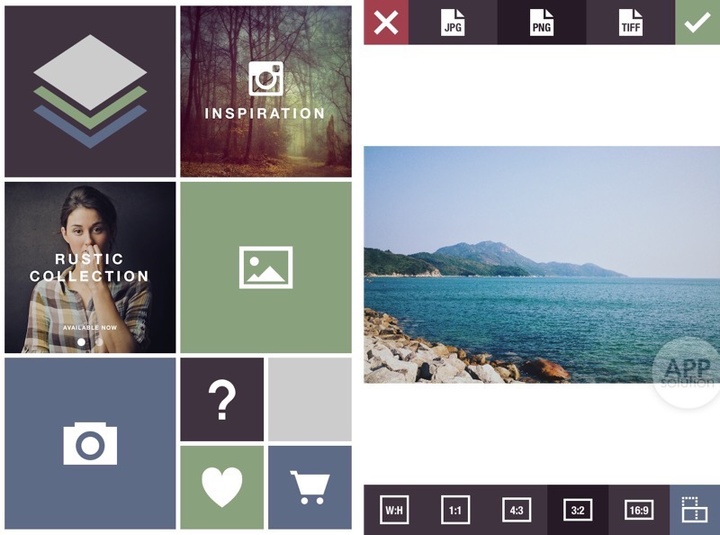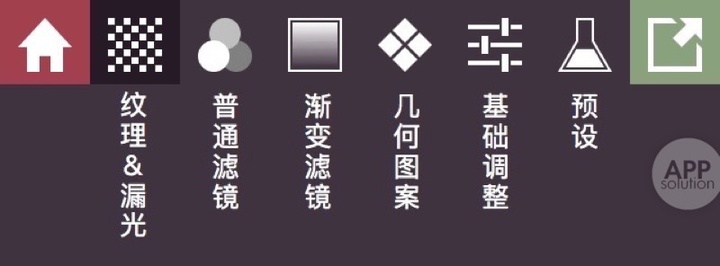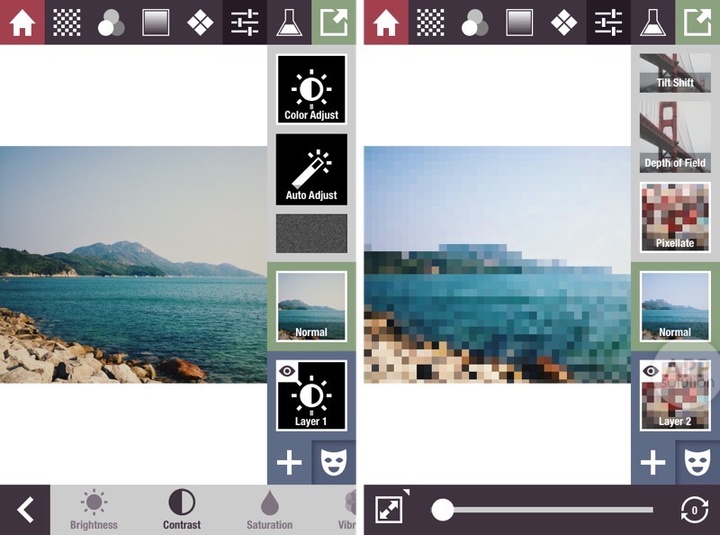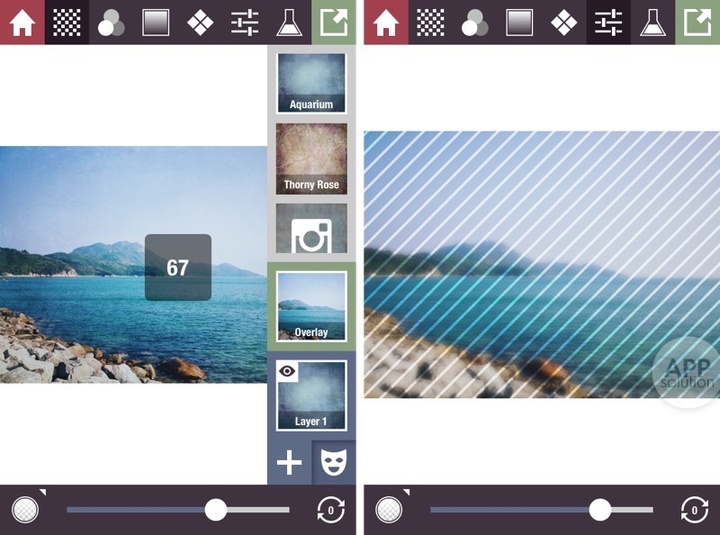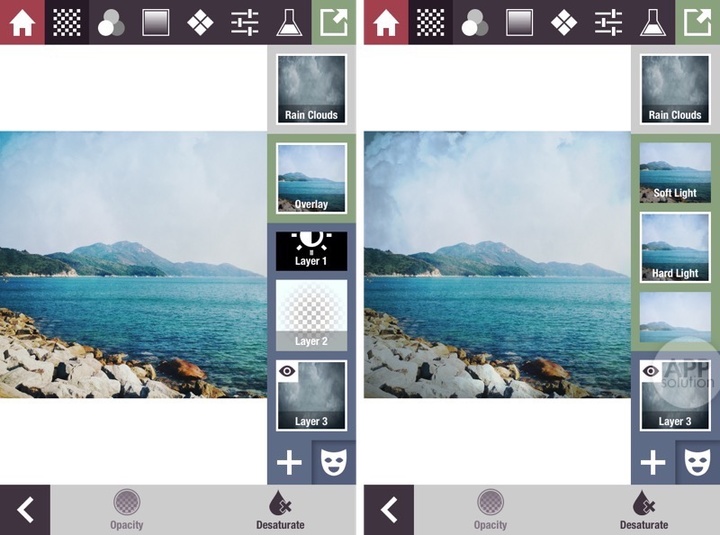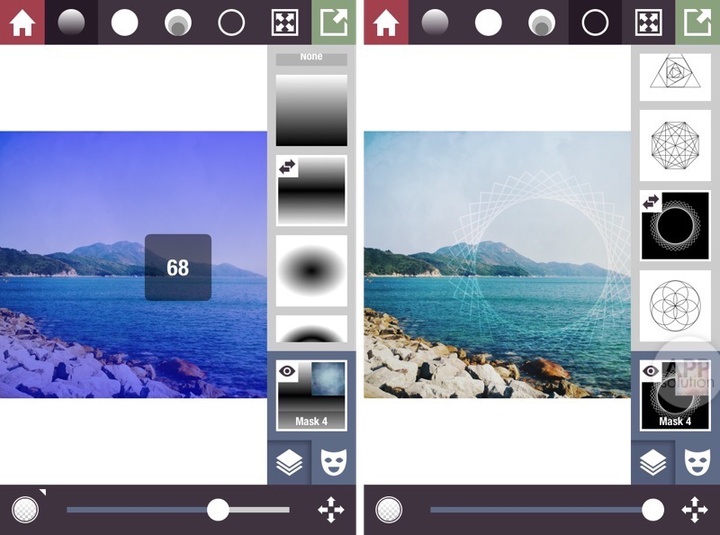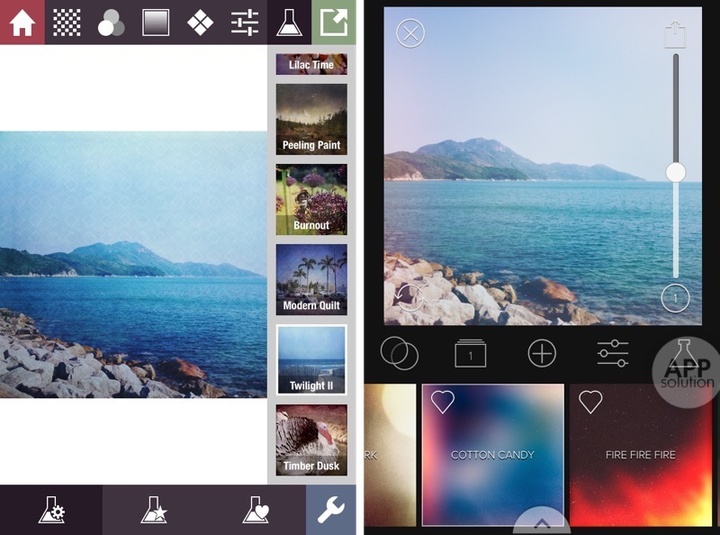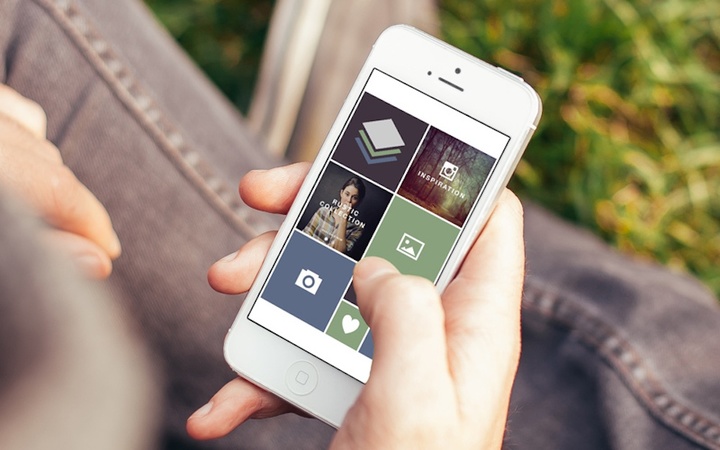
[鲜面] 在手机上玩转图层,谁说不可以 – Stackables #iOS
常在电脑端修图的同学们想必已熟稔图层的概念,通过图层的叠加,图片本身能够实现无穷尽的风格变幻。如今 Stackables 把图层的概念移植到了手机平台,或许你也将因此体验到从未体验过的修图乐趣。
Stackables 的初始界面采用了类 Metro 化的风格。除了一般的拍照和选择照片模块,开发者还在这里提供了 Stackables 的最新动态以及 Instagram 链接来激发我们的创作灵感。
在为图片选择好合适的裁剪尺寸以及导出格式之后,便可进入处理界面。添加一张图层,通过上方的工具栏就可以为这张图层添加独一无二的效果。
第五项中曝光对比和暗角景深(甚至马赛克?)等基础选项的调整可以初步确立图片的整体风格,而通过添加各种纹理漏光以及色彩滤镜,原本稍显平淡的图片会显得更加风情万种。
如果你认为此时你的图片还不够独特,第四栏中近 20 种几何图案也够你细细挑选一阵了,你甚至还可以在界面左侧为其选择不同的颜色。值得注意的是,几何图案的大小以及滤镜的强度、透明度都可以通过底部进行细微的调整,来达到你最为满意的效果。
由于一张图层只能对应一种效果,因此修图时多个图层的叠加和管理可以说是必不可少的。我们可以在右边栏中复制删除图层、调整图层之间的叠加形式和排列顺序,而在图层略多的情况下,点击每个图层左上角的眼睛使其暂时隐藏,就可以直观地感受到它对于整体效果的影响。
Stackables 的功能之强大还体现在可以为每个图层添加其专属蒙版,使图层的效果只在部门区域中发挥作用。我们不仅能选择蒙版的形状和填充类型,还可以利用下方的工具栏进一步自定义它的范围位置及不透明度。
不过 Stackables 的界面布局也是我不得不吐槽的一点,且不说主工具栏挤在屏幕上方对大屏手机的渣友好度,图层栏的位置也让人有些匪夷所思。不仅编辑时会遮挡图片本身,而且选择图层时也不甚方便。
相比之下,同类应用 Mextures 在布局上要人性化得多,而这也是我喜欢 Mextures 多过前者的原因之一了。
Stackables 与 Mextures 对比
如果你偏爱折腾,那 Stackables 上百种的纹理滤镜和千变万化的效果叠加无疑再合适你不过。如果你碰巧是个「懒人」,别忘了应用中还有自带的数十种预设,相信也同样能够满足你一键出图的需求。
Stackables 适用于 iOS 7.0+ 的 iPhone 和 iPad,大小 161 MB,原价 18 元,限时免费中,有内购。